Excelで2つの列を比較して(ハイライト表示)欠落している値を見つけるにはどうすればよいですか?
例えば、次のスクリーンショットに示すように、2つのワークシートに2つの果物リストがあり、これらのリストを比較して各リストの欠落している値を見つけたいとします。これを手動で解決するのは簡単ではないかもしれません。この記事では、簡単に解決できる2つの巧妙な方法を紹介します。


数式を使用して2つの列を比較し(ハイライト表示)、欠落している値を見つける
この方法では、例として「果物リスト1」の欠落している値を見つけ、それを「果物リスト2」で強調表示/色付けする方法を説明します。以下は詳細な手順です:
1最初の空白セルを選択し、 果物リスト2の隣に、「 果物リスト1にないもの 」という列ヘッダーを入力し、次に以下の数式を =IF(ISERROR(VLOOKUP(A2,'果物リスト1'!$A$2:$A$22,1,FALSE)),A2,"") 2番目の空白セルに入力し、必要に応じて範囲までフィルハンドルをドラッグします。下記のスクリーンショットをご覧ください:

注意:
(1) 上記の数式では、A2は「果物リスト2」の値であり、'果物リスト1'!$A$2:$A$22は欠落している値を探す範囲です。
(2) この数式は大文字小文字を区別しません。
すると、「果物リスト1」の欠落している値が新しい列にリストされているのがわかります(下記のスクリーンショット参照):
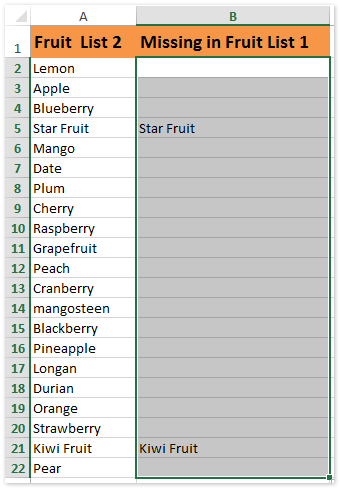
2「果物リスト2」で見つかった値を選択し、 ホーム > 塗りつぶし色 をクリックして、ドロップダウンリストから塗りつぶし色を選択することで強調表示します。

同様の数式 =IF(ISERROR(VLOOKUP(A2,'果物リスト2'!$A$2:$A$22,1,FALSE)),A2,"") (A2は「果物リスト1」の果物であり、'果物リスト2'!$A$2:$A$22は欠落している値を探す範囲)を使用して、「果物リスト2」の欠落している値を見つけ(下記のスクリーンショット参照)、その後「果物リスト1」でこれらの欠落している値を手動で強調表示できます。
 | 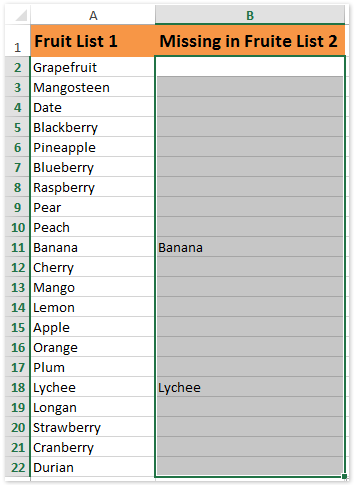 |
Kutools for Excelを使用して2つの列を比較し(ハイライト表示)、欠落している値を見つける
複雑で長い数式に戸惑うことがあるかもしれません。この方法では、Kutools for Excelをご紹介します。その「同じセルと異なるセルを選択」機能を使用すると、2つのリストを簡単に比較し、Excelで一意の値(欠落している値)を簡単に強調表示できます。
Kutools for Excel - 必要なツールを300以上搭載し、Excelの機能を大幅に強化します。永久に無料で利用できるAI機能もお楽しみください!今すぐ入手
1. Kutools > 選択 > 同じセルと異なるセルを選択 をクリックして「範囲の比較」ダイアログボックスを開きます。
2「範囲の比較」ダイアログボックスで、次の操作を行う必要があります:
(1) 「 検索値 」ボックスで、リストヘッダーなしの「果物リスト1」の範囲を指定します;
(2) 「 基準 」ボックスで、リストヘッダーなしの「果物リスト2」の範囲を指定します;
(3) 「 検索 」セクションで、「 異なる値 」オプションをチェックします;
(4) 「 結果の処理 」セクションで、「 背景色を塗りつぶす 」オプションをチェックし、下のドロップダウンリストから塗りつぶし色を選択します。

注: 私たちの場合、2つのリストには異なるヘッダーがあるため、「データにヘッダーが含まれている」オプションのチェックを外してください。リストに同じヘッダーがある場合は、「 検索値」ボックスと「基準」ボックスの両方でリストヘッダーを含む範囲を指定し、「データにヘッダーが含まれている 」オプションをチェックすることができます。
3. OKボタンをクリックします。別の「範囲の比較」ウィンドウが表示され、選択された値の数が表示されます。OK ボタンをクリックして閉じます。
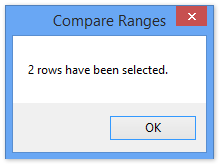

これで、「果物リスト2」にないすべての値が、上記のスクリーンショットに示すように「果物リスト1」で指定された塗りつぶし色で強調表示されているのがわかります。
4. このユーティリティを再度使用して、「果物リスト1」のすべての欠落している値を「果物リスト2」で強調表示できます。
注: このユーティリティは大文字小文字を区別します。
Kutools for Excel - 必要なツールを300以上搭載し、Excelの機能を大幅に強化します。永久に無料で利用できるAI機能もお楽しみください!今すぐ入手
デモ:Excelで2つの列を比較して(ハイライト表示)欠落している値を見つける
関連記事:
最高のオフィス業務効率化ツール
| 🤖 | Kutools AI Aide:データ分析を革新します。主な機能:Intelligent Execution|コード生成|カスタム数式の作成|データの分析とグラフの生成|Kutools Functionsの呼び出し…… |
| 人気の機能:重複の検索・ハイライト・重複をマーキング|空白行を削除|データを失わずに列またはセルを統合|丸める…… | |
| スーパーLOOKUP:複数条件でのVLookup|複数値でのVLookup|複数シートの検索|ファジーマッチ…… | |
| 高度なドロップダウンリスト:ドロップダウンリストを素早く作成|連動ドロップダウンリスト|複数選択ドロップダウンリスト…… | |
| 列マネージャー:指定した数の列を追加 |列の移動 |非表示列の表示/非表示の切替| 範囲&列の比較…… | |
| 注目の機能:グリッドフォーカス|デザインビュー|強化された数式バー|ワークブック&ワークシートの管理|オートテキスト ライブラリ|日付ピッカー|データの統合 |セルの暗号化/復号化|リストで電子メールを送信|スーパーフィルター|特殊フィルタ(太字/斜体/取り消し線などをフィルター)…… | |
| トップ15ツールセット:12 種類のテキストツール(テキストの追加、特定の文字を削除など)|50種類以上のグラフ(ガントチャートなど)|40種類以上の便利な数式(誕生日に基づいて年齢を計算するなど)|19 種類の挿入ツール(QRコードの挿入、パスから画像の挿入など)|12 種類の変換ツール(単語に変換する、通貨変換など)|7種の統合&分割ツール(高度な行のマージ、セルの分割など)|… その他多数 |
Kutools for ExcelでExcelスキルを強化し、これまでにない効率を体感しましょう。 Kutools for Excelは300以上の高度な機能で生産性向上と保存時間を実現します。最も必要な機能はこちらをクリック...
Office TabでOfficeにタブインターフェースを追加し、作業をもっと簡単に
- Word、Excel、PowerPointでタブによる編集・閲覧を実現。
- 新しいウィンドウを開かず、同じウィンドウの新しいタブで複数のドキュメントを開いたり作成できます。
- 生産性が50%向上し、毎日のマウスクリック数を何百回も削減!
全てのKutoolsアドインを一つのインストーラーで
Kutools for Officeスイートは、Excel、Word、Outlook、PowerPoint用アドインとOffice Tab Proをまとめて提供。Officeアプリを横断して働くチームに最適です。
- オールインワンスイート — Excel、Word、Outlook、PowerPoint用アドインとOffice Tab Proが含まれます
- 1つのインストーラー・1つのライセンス —— 数分でセットアップ完了(MSI対応)
- 一括管理でより効率的 —— Officeアプリ間で快適な生産性を発揮
- 30日間フル機能お試し —— 登録やクレジットカード不要
- コストパフォーマンス最適 —— 個別購入よりお得